El cliente de Outlook viene con diferentes paneles que puedes mostrar u ocultar según tu preferencia. Esto incluye también paneles que verás por defecto, como el panel de navegación y otros que probablemente no podrás estar familiarizado. Aquí te enseñamos cómo modificar el panel “Por-Hacer”
Activar el panel “Por Hacer”
El panel “Por-Hacer” no es visible por defecto, así que primero debemos configurarlo para que pueda mostrarse. Has clic en Vista > Barra Por-Hacer.
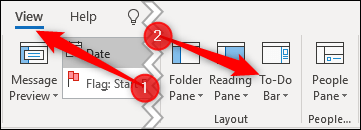
En la captura de arriba, podrás ver también las opciones de los paneles Carpeta, Lectura y Gente. Un panel es una sección de una ventana que muestra información adicional al usuario o acceso rápido a alguna función de uso frecuente en el programa, siendo común dentro de la terminología de programación y el diseño de interfaz. Sin embargo, desconocemos la razón por la que el panel “Por-Hacer” recibe tal denominación.
Para mantener la consistencia de la guía, nos referiremos también como panel a esta función.
El panel “Por Hacer”
Sigue la ruta Vista > Barra Por-Hacer. De este modo, podrás ver que se te ofrece seleccionar algunas opciones: Calendario, Gente, Tareas y Apagado.
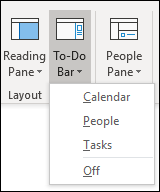
- Calendario: muestra el mes actual y tus compromisos próximos.
- Gente: muestra los contactos de Outlook que has marcado como favoritos.
- Tareas: te mostrará tus tareas en Outlook por orden de fecha.
Puedes escoger entre mostrar cualquiera de estas secciones, o bien una combinación de dos o tres de estos. Todas aparecen en el panel “Por-Hacer”, que se encuentra en el lado derecho de la ventana de Outlook.
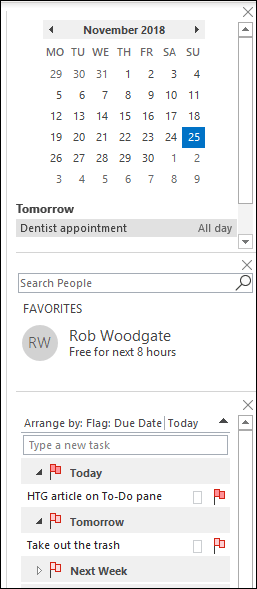
Los apartados se muestran en el orden en que los actives en las opciones de “Por-Hacer”. Las hemos añadido en el orden que aparecen en el menú (Calendario, Gente, Tareas), pero si removemos Calendario, Deseleccionándolo en el menú de la barra “Por-Hacer”, y lo volvemos a añadir, aparecerá al final de las opciones.
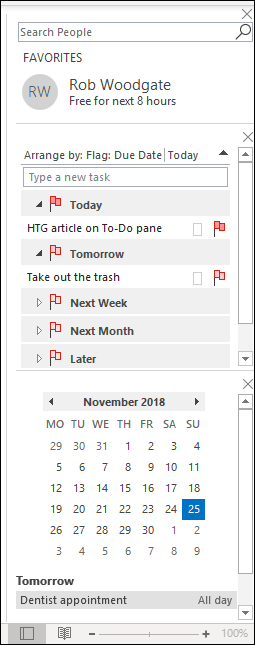
Si no quieres mostrar el panel “Por-Hacer”, simplemente has clic en Vista > Barra Por-Hacer > Apagado, o desactiva todas las opciones de este menú que tengas activas.
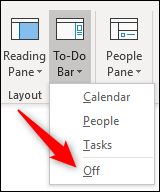
Personalizando el panel “Por-Hacer”
No existen personalizaciones disponibles para las opciones Calendario o Gente en el panel Por-Hacer. Estas opciones solo se limitan a cumplir sus funciones antes descritas. La opción Gente te dejará buscar tus contactos en un buscador, pero nada más.
Por el contrario, la opción Tareas tiene un montón de opciones personalizables, actuando como una carpeta regular de correo electrónico. Esto significa que puedes personalizar esta opción como cualquier carpeta. Por defecto tus tareas se organizan por fecha, en orden ascendente.
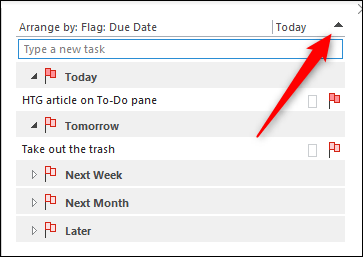
Si haces clic en la flecha oscura al lado de “Hoy” el orden de la organización se revertirá, mostrando tus tareas en orden descendente.
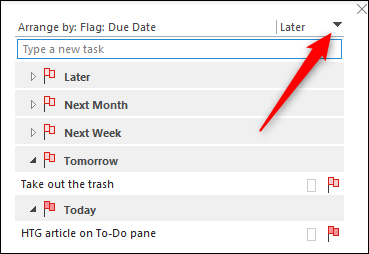
Has clic derecho en cualquier parte del encabezado y verás un menú contextual para las opciones de personalización.
“Correo de todos”, “Correo sin leer” y “Menciones en correos” son las primera tres opciones a las que tendrás acceso. Y teniendo en cuenta la naturaleza de este panel, están algo fuera de lugar. Por esta razón vamos a obviarlas.
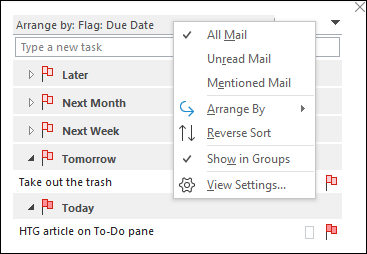
¡Cambia el orden en tus tareas!
La opción “Ordenar por” te permite cambiar los criterios de organización, diferentes del establecido por defecto.
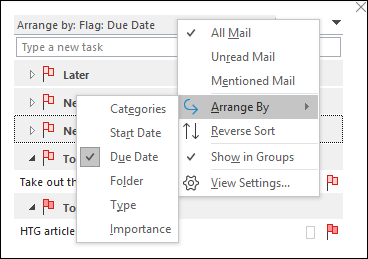
Las opciones disponibles son:
- Categorías: Ordena las tareas alfabéticamente por la categoría que les hayas asignado.
- Fecha de inicio: Ordena las tareas por la fecha de inicio de las mismas.
- Fecha correspondiente: Ordena las tareas por la fecha en que deben ser completadas.
- Carpeta: Ordena las tareas por el nombre de las carpetas en las que se encuentran.
- Tipo: Ordena las tareas ya sean correos o tareas en sí mismas.
- Importancia: Ordena las tareas por nivel de importancia: Alta, Normal o Baja.
Bajo “Ordenar por” tendrás la opción de “Revertir orden” que hace lo mismos que al hacer clic en la flecha oscura en la esquina derecha de la ventana. También puedes activar “Mostrar en grupos” que te mostrará entre mostrar tus tareas en grupos o en listas simples.
Finalmente, se encuentra la opción “Ver Opciones”, que abre la ventana de personalización de carpetas.
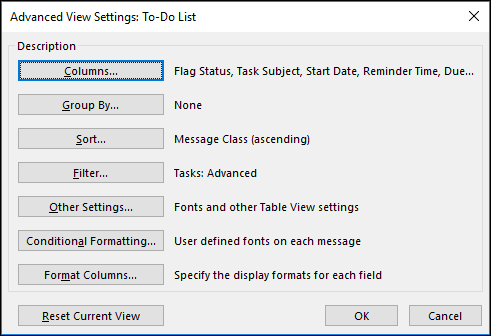
Conclusiones
Hemos cubierto el cómo personalizar carpetas y cómo hacer que sobresalgan comparándolas al formato con el que están configuradas por defecto. Si deseas regresar la configuración predeterminada, siempre puedes dar clic al botón “Reiniciar vista actual”, para revertir los cambios con los que no estés satisfecho.
El panel Por-Hacer es una de las funciones más útiles de Outlook, ya que añade citas, contactos e información sobre tareas pendientes, todo en una sola sección al frente de la ventana principal de tu correo electrónico.
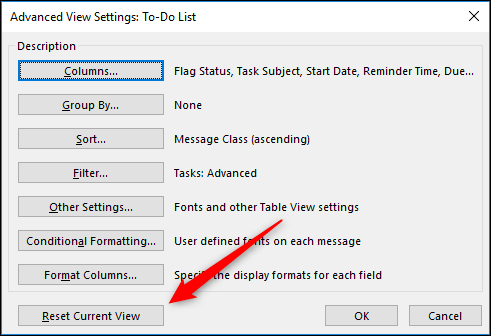
Esto diferencia a Outlook de cualquier cliente común de correo electrónico: está diseñado para ser una herramienta que permite explotar la productividad de sus usuarios

¿Tienes alguna pregunta o problema relacionado con el tema del artículo? Queremos ayudarte.
Deja un comentario con tu problema o pregunta. Leemos y respondemos todos los comentarios, aunque a veces podamos tardar un poco debido al volumen que recibimos. Además, si tu consulta inspira la escritura de un artículo, te notificaremos por email cuando lo publiquemos.
*Moderamos los comentarios para evitar spam.
¡Gracias por enriquecer nuestra comunidad con tu participación!